Если вы не можете удалить какие-то файлы или папки со своего компьютера под управлением ОС Windows, то мы рекомендуем вам воспользоваться такое полезной штуковиной, как PowerShell. При помощи данного средства вы без каких-либо проблем можете удалить из системы файлы и папки, которые сложно или и вовсе нельзя удалить традиционными методами.
PowerShell для удаления файлов и папок
Чтобы удалить из системы файлы и папки с помощью Windows PowerShell, вам нужно придерживаться следующих шагов:
- откройте Windows PowerShell;
- найдите нужный файл или папку;
- выполните команду по удалению объекта.
Верно, все настолько просто. Однако давайте все-таки пройдемся по процессу удаления через PowerShell немного поподробней.
Удаление одного файла через PowerShell
Прежде все, вам необходимо открыть перед собой окошко PowerShell. Для этого нажмите на клавиатуре комбинацию Windows+S, а затем пропишите запрос PowerShell. Нажмите правой кнопкой на найденный результат и выберите «Запуск от имени администратора».
Windows 10 — Как Удалить Встроенные Приложения? | Оптимизация и ускорение
Чтобы удалить какой-то определенный файл, вам нужно выполнить следующую команду:
В общем, довольно простая команда. Давайте предположим, что у вас на Рабочем столе есть папка под названием «Testfiles», а внутри нее лежит файл Testfiles.jpg, который вам нужно удалить. В таком случае вышеуказанная команда будет выглядеть следующим образом:
Remove-item C:Users[имя пользователя]DesktopTestfilesTestfiles.jpg
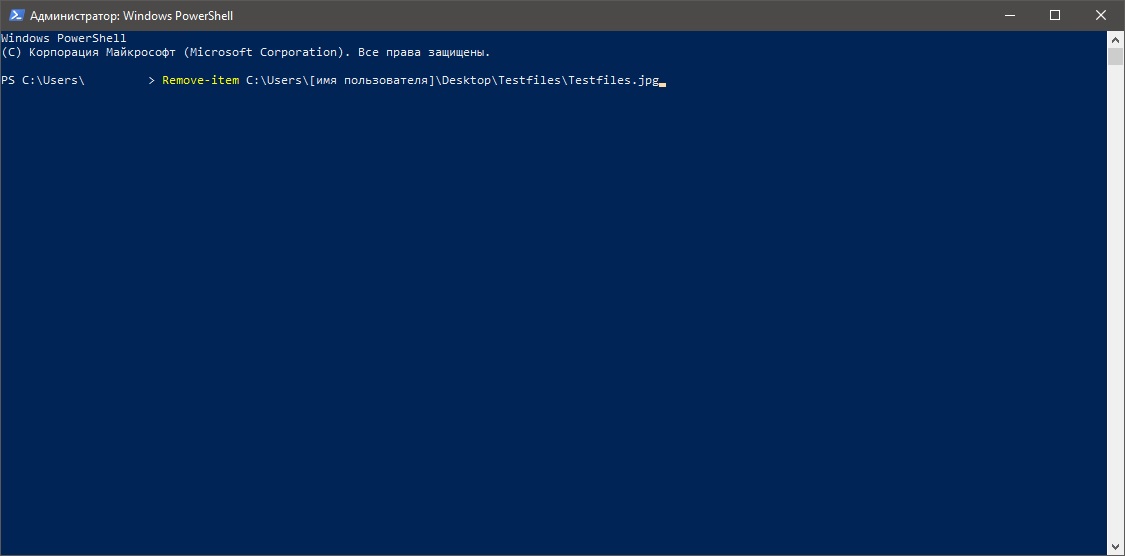
Обязательно не забываем прописывать расширение файла под удаление, иначе PowerShell просто не разберет команду — файл останется на компьютере и вы увидите ошибку в окошке средства.
Удаление одной папки через PowerShell
Хотите удалить какую-то конкретную папку в своей ОС Windows? Тогда вам нужно использовать точно такую же команду, что и ранее.
Давайте предположим, что у вас на Рабочем столе есть папка под названием «Testfiles» — вы хотите от нее избавиться. В таком случае команда примет следующий вид:
Remove-item C:Users[имя пользователя]DesktopTestfiles
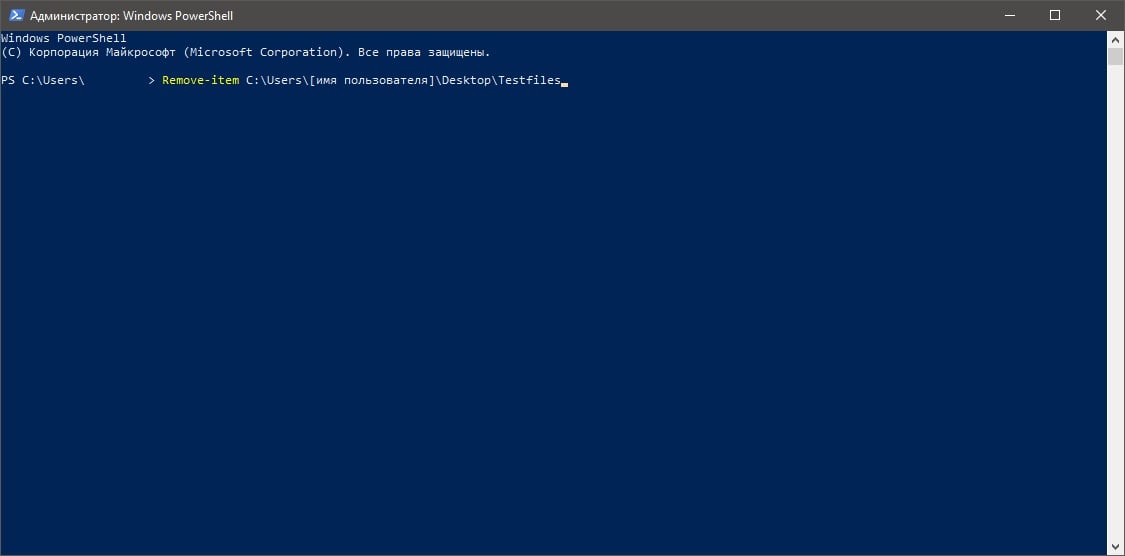
Если папка пустая, то она будет удалена сразу же. Тем не менее при наличии хоть каких-то файлов в ней вам придется нажать на кнопки Y и Enter, чтобы подтвердить их удаление. В окошке PowerShell будут подсказки начнет того, за что отвечают какие кнопки.
Удаление нескольких файлов через PowerShell
Если вы хотите избавиться сразу от нескольких файлов через PowerShell, то вам потребуется использовать уже несколько иную команду. Выглядеть она будет следующим образом:
Remove-item [путь к файлу], [путь к файлу1], [путь к файлу2]
Верно, вам придется вводить местоположение для каждого файла, который вы хотите удалить из своей системы. Предположим, что у вас на Рабочем столе есть файл AnotherTest.txt, а в папке Downloads — AnotherTest1.jpg. Что делать, если их оба нужно удалить? В таком случае команда для PowerShell будет выглядеть следующим образом:
Удаляем из Windows все лишнее! Выпилим хлам, повысим стабильность и скорость загрузки.
Remove-item C:Users[имя пользователя]DesktopAnotherTest.txt, C:Users[имя пользователя]DownloadsAnotherTest1.jpg
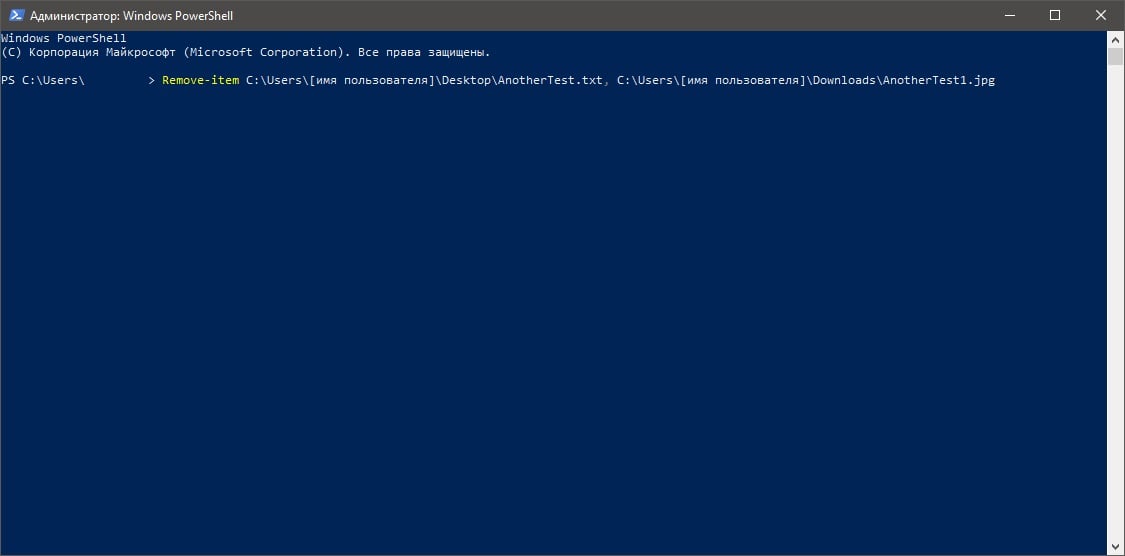
Удаление нескольких папок через PowerShell
Команда для удаления нескольких папок мало чем отличается от команды, предназначенной для удаления нескольких файлов. Используя прошлые примеры, команда в PowerShell для нескольких папок будет выглядеть следующим образом:
Remove-item C:Users[имя пользователя]DesktopAnotherTest, C:Users[имя пользователя]DownloadsAnotherTest1
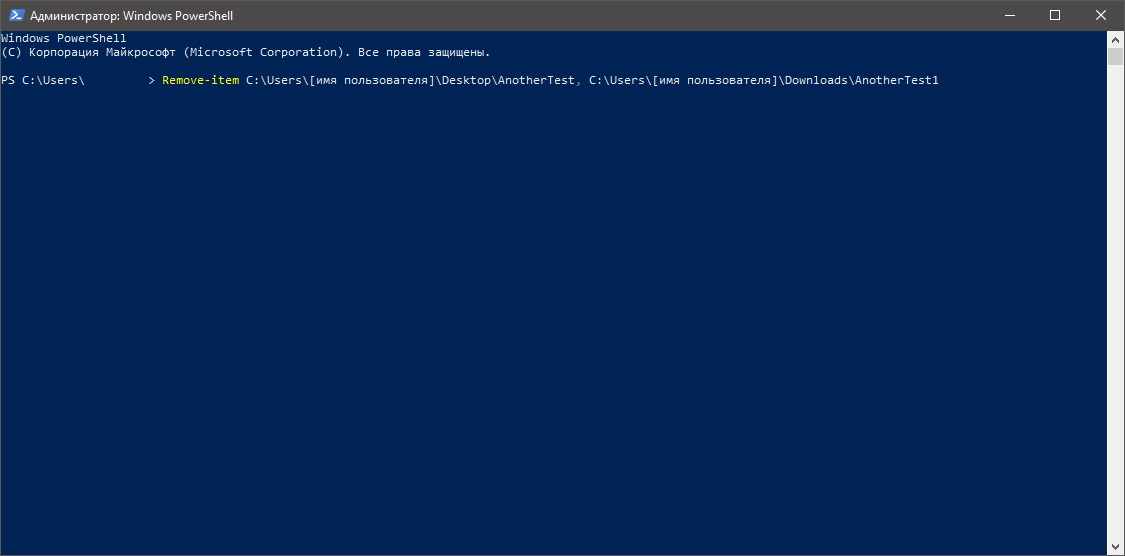
Опять-таки, если в этих папках будут располагаться какие-то файлы, то вам потребуется подтвердить их удаление в окне PowerShell, нажав Y и Enter. Кроме того, стоит отметить, что файлы и папки, удаленные подобным образом, не попадают в Корзину на Рабочем столе, а сразу же удаляются из системы.
Проверка наличия файлов в папке через PowerShell
Если вы не можете открыть папку, но хотите знать, что в ней находится, то можете воспользоваться следующей командой:
Например, если вы хотите заглянуть внутрь папки «AnotherTest2», располагающейся на Рабочем столе, то команда будет выглядеть вот так:
Get-ChildItem C:Users[имя пользователя]DesktopAnotherTest2
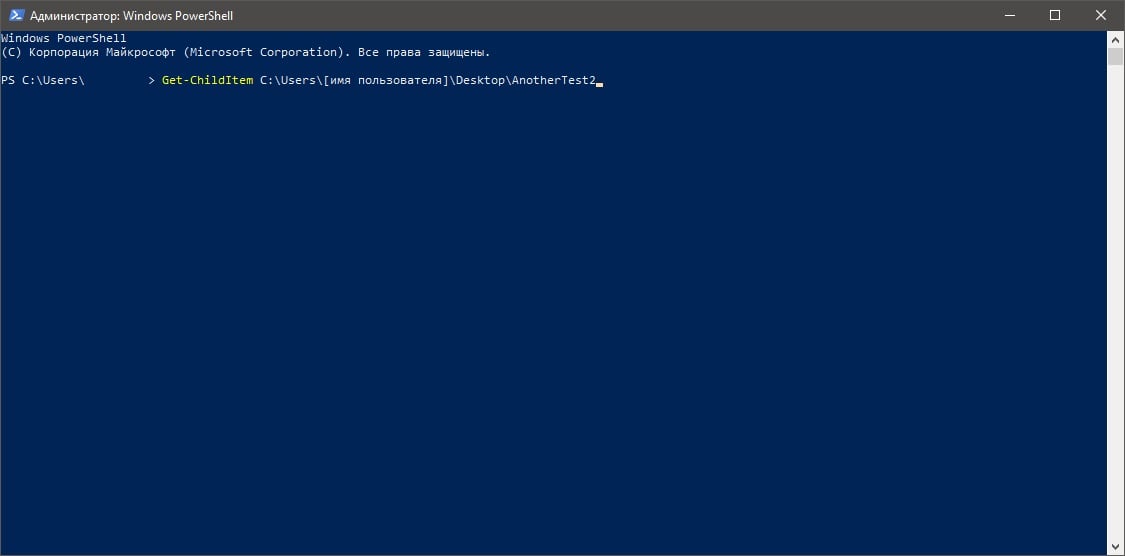
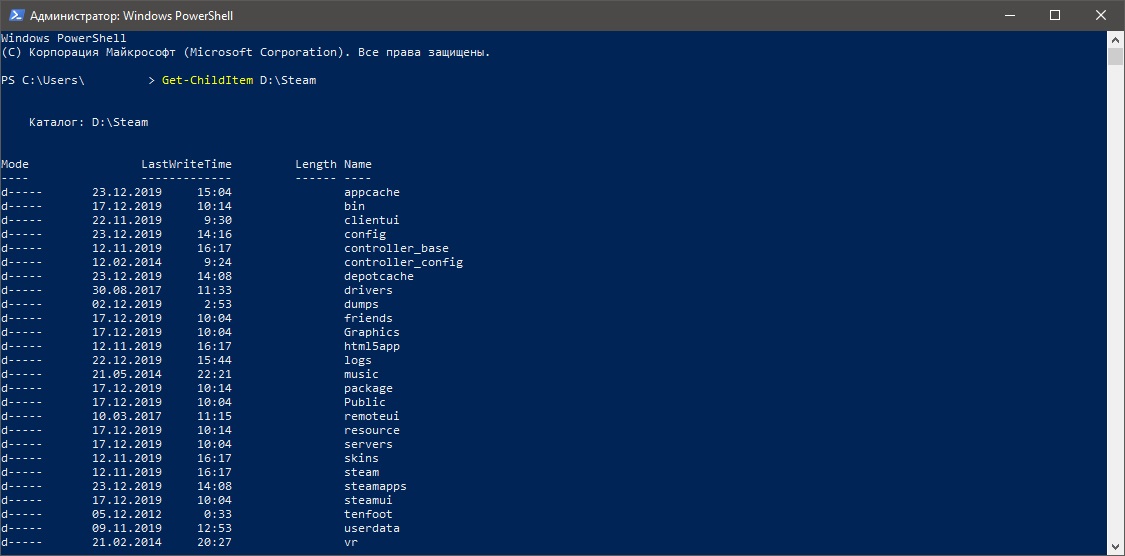
Задействовав данную команду, вы увидите несколько колонок, в которых будет содержаться полезная информация касательно файлов внутри нужной вам папки. Последняя колонка (по умолчанию) будет отвечать за название файлов. Так вы будете знать, стоит ли удалять эту папку или нет.
Проверка последнего изменения и времени создания через PowerShell
Если вы хотите понять, когда был создан и изменен какой-то объект (папка или файл) в вашей системе, то вам нужно выполнить в PowerShell следующую команду:
Get-ChildItem C:Users[имя пользователя]DesktopAnotherTest2 | Select-Object FullName, LastWriteTime, CreationTime
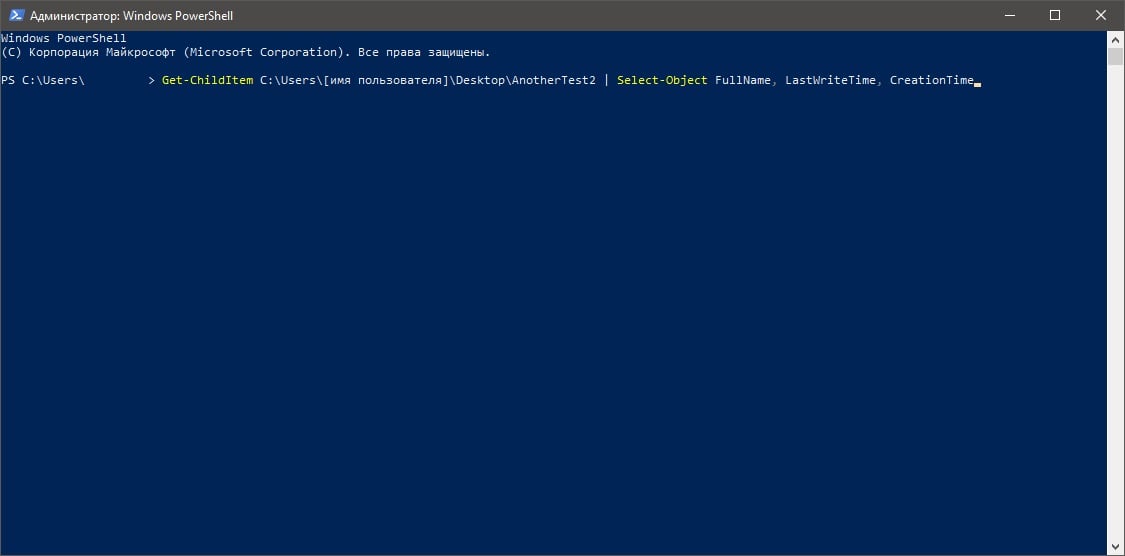
Принудительное удаление объекта через PowerShell
У вас не получится использовать вышеуказанные команды для удаления скрытых файлов и файлов с атрибутом только для чтения. Если вы попытаетесь это сделать, то в окошке PowerShell вас встретит ошибка. Тем не менее вы можете принудительно избавиться от тех или иных файлов/папок, задействовав параметр -force. Предположим, что у вас на Рабочем столе есть папка AnotherTest3 со скрытыми файлами внутри и вы хотите избавиться от нее. Для удаления этой папки вам нужно выполнить в PowerShell следующую команду:
Remove-item C:Users[имя пользователя]DesktopAnotherTest3 -force

Как и всегда, при желании удалить два или больше объектов вам понадобится нажать Y и Enter в окошке PowerShell, чтобы подтвердить свои намерения.
Удаление файлов/папок без подтверждения через PowerShell
Кстати, говоря о подтверждения об удалении, не хотите постоянно заниматься ими? Тогда вы можете пропустить эти запросы, применив к команде на удаления особый параметр. Такая команда будет выглядеть следующим образом:
Remove-item C:Users[имя пользователя]DesktopAnotherTest3 -recurse
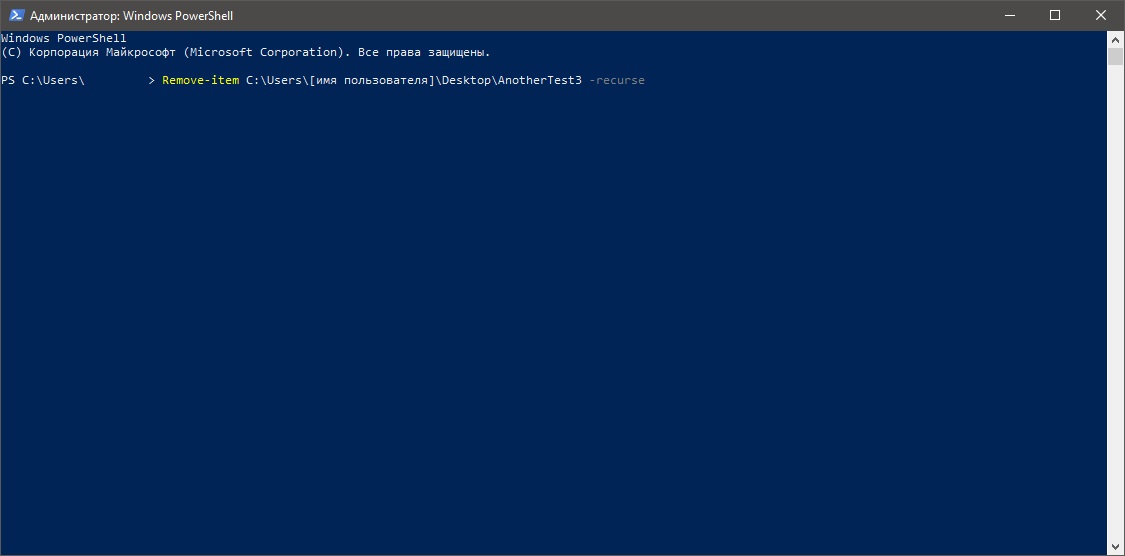
После ввода этой команды все указанные файлы и папки будут сразу же удалены с вашего компьютера — подтверждать ничего не нужно.
Исключение из команды на удаление в PowerShell определенных файлов
Давайте представим, что у вас есть несколько файлов с различными расширениями, например, TXT, PNG, DOCX, PDF и так далее. Вы хотите удалить всё, за исключением файлов с расширением TXT. В таком случае вам нужно задействовать вместе с соответствующей командой параметр -exclude. Вот что у вас должно получиться:
Remove-Item –path C:Users[имя пользователя]DesktopAnotherTest3* -exclude *.txt
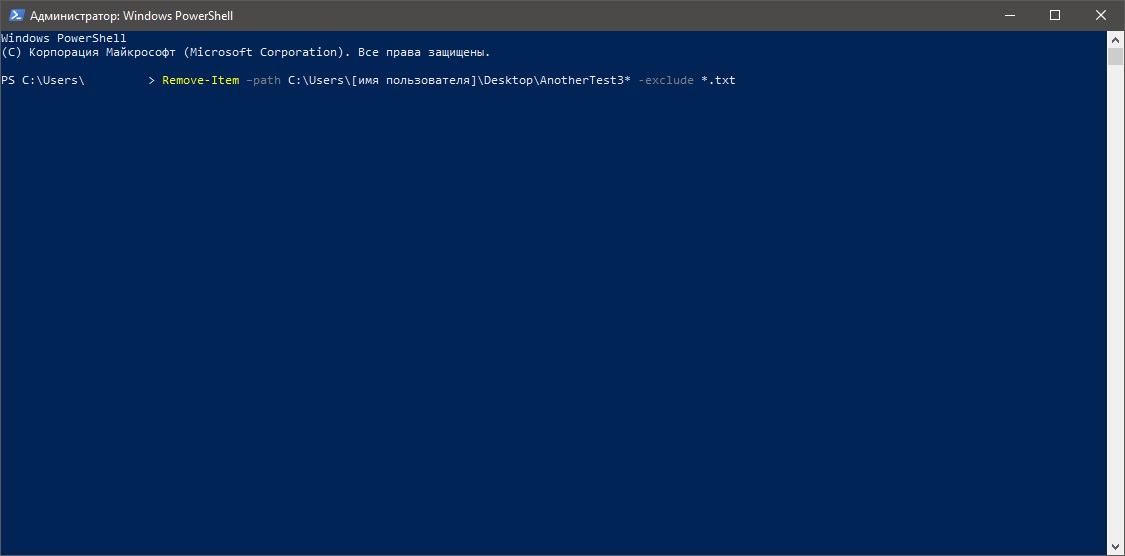
Как вы уже могли догадаться, из папки AnotherTest3 будут удалены абсолютно все объекты, за исключением текстовых файлов. Очень удобная команда для очистки какой-то папки, в которой намешано очень много разных файлов, и вам нужно отфильтровать ее, избавившись от всего ненужного.
Источник: gamesqa.ru
Как удалить приложения Windows 10 PowerShell

PowerShell, как и командная консоль, является ресурсом, позволяющим записывать инструкции в программное обеспечение компьютера, чтобы они выполнялись напрямую и без промежуточных процессов.
Вот почему эта программа является отличным помощником при удалении приложений, однако, правда, что немного сложно узнать правильный метод удаления, поэтому они будут объяснены ниже.
Как удалить приложения с помощью Power Shell в Windows 10

В этом случае первое, что нужно сделать, это узнать полное имя инструмента, который мы хотим удалить, и оттуда приступить к его удалению из системы, что можно сделать следующим образом:
- Сначала вам нужно зайти в поисковую систему Windows и ввести «Windows PowerShell», затем щелкнуть правой кнопкой мыши соответствующий результат и перейти к «Запуск от имени администратора».
Как только это будет сделано, нажмите «ОК» в появившемся меню подтверждения.
- При этом на вашем экране будет отображаться синее меню инструмента, на котором вы должны ввести следующую команду: «Get-AppxPackage | Выберите Name, PackageFullName » и нажмите « Enter ». При этом начнут запускаться некоторые процессы, где вам будут даны все полные имена ваших программ. Затем вы должны приступить к сохранению их в текстовой форме с помощью этого описания: Get-AppxPackage | Выберите «Имя», PackageFullName> «$ env: userprofile Desktop uwp.txt». Как вы увидите, весь список полных имен будет перенесен в формат записи блокнота, в нем вы должны найти и скопировать приложение, которое хотите удалить. Затем снова войдите в Windows PowerShell и выполните следующую последовательность действий: Удалить -AppxPackage «PackageFullName» и нажмите «Enter».
То есть, если вы хотите удалить «Microsoft Edge», удалите-AppxPackage «Microsoft Edge Full Name».
- Наконец, дождитесь завершения процесса удаления и покажите вам в этом меню.
Как удалить предустановленные приложения с помощью PowerShell в Windows 10
Если вы хотите избавиться от инструментов, которые уже были установлены в вашей системе, когда вы приобрели компьютер, вы можете выполнять команды быстрого действия.
То есть команды, которые уже указаны в системе для выполнения определенной функции.
В этом случае откройте Windows PowerShell с правами администратора и используйте любое из этих описаний в зависимости от инструмента, который вы хотите удалить:
Удалить 3D Builder: Get-AppxPackage * 3dbuilder * | Remove-AppxPackage Удаление будильника и часов: Get-AppxPackage * windowsalarms * | Remove-AppxPackage Удалить калькулятор: Get-AppxPackage * windowscalculator * | Remove-AppxPackage Удаление почты и календаря: Get-AppxPackage * windowscommunicationsapps * | Remove-AppxPackage Удаление камеры: Get-AppxPackage * windowscamera * | Удалить-AppxPackage Удалить получить офис: Get-AppxPackage * officehub * | Удалить-AppxPackage Удалить получить Skype: Get-AppxPackage * skypeapp * | Удаление-AppxPackage Удаление Пуск: Get-AppxPackage * getStarted * | Remove-AppxPackage Удаление музыки Groove: Get-AppxPackage * zunemusic * | Remove-AppxPackage Удаление карт: Get-AppxPackage * windowsmaps * | Remove-AppxPackage Удалить пасьянс: Get-AppxPackage * solitairecollection * | Remove-AppxPackage Удалить деньги: Get-AppxPackage * bingfinance * | Remove-AppxPackage Удаление кино и телевидения: Get-AppxPackage * zunevideo * | Remove-AppxPackage Новости удаления: Get-AppxPackage * bingnews * | Удалить-AppxPackage Удалить OneNote: Get-AppxPackage * OneNote * | Remove-AppxPackage Удаление людей: Get-AppxPackage * people * | Remove-AppxPackage Удаление телефонного компаньона: Get-AppxPackage * WindowsPhone * | Remove-AppxPackage Удаление фотографий: Get-AppxPackage * Фотографии * | Удалить-AppxPackage Удалить магазин: Get-AppxPackage * windowsstore * | Удалить-AppxPackage Удалить Спорт: Get-AppxPackage * bingsports * | Remove-AppxPackage Удаление диктофона: Get-AppxPackage * SoundRecorder * | Remove-AppxPackage Время удаления: Get-AppxPackage * bingweather * | Remove-AppxPackage Удалить Xbox: Get-AppxPackage * xboxapp * | Remove-AppxPackage
Вы можете написать эти последние строки в меню Windows PowerShell, а также скопировать и вставить их, щелкнув правой кнопкой мыши по меню.
Если вам нужно снова использовать любой из этих инструментов, то вам необходимо переустановить их с помощью этой команды:
Когда вы запускаете его, каждый из инструментов, которые были на заводе, может быть переустановлен в вашей системе.
Как удалить приложения для всех учетных записей Windows 10 с помощью PowerShell
Если у вас есть компьютер с несколькими созданными учетными записями, вы можете удалить нужные приложения из основной учетной записи и заставить их также исчезать с других серверов следующим образом:
- Выполните вышеупомянутую процедуру, чтобы получить соответствующее имя приложения, затем вам нужно выполнить следующую команду: Get-AppxPackage -allusers PackageFullName | Remove-AppxPackage.
Другими словами, если вы хотите удалить приложение под названием «Windows Xbox», вы просто ищете его в списке и добавляете описание следующим образом: Get-AppxPackage -allusers «Полное имя Windows Xbox» | Remove-AppxPackage.
Примечание: Вы также можете сократить имя, используя символ звездочки (*), в этом случае вы можете просто использовать текстовую строку «* Windows Xbox *» вместо полного имени инструмента.
- Затем вы нажимаете «Enter» и ждете завершения процесса.
Аналогично, в этом случае вам разрешается переустановить любую из этих программ снова, с помощью этого описания:
Add-AppxPackage -register «C: Program FilesWindowsAppsPackageFullNameappxmanifest.xml» —DisableDevelopmentMode.
Как удалить все приложения в учетных записях Windows 10 с помощью PowerShell
Если вместо удаления приложений Windows 10 по одному на каждом из серверов вашего компьютера вы хотите удалить их все сразу, вы можете использовать команду: Get-AppxPackage -AllUsers | Remove-AppxPackage.
Таким образом, автоматически все приложения, установленные на компьютере, будут удалены на всех серверах, которые подписаны на вашу сеть.
Тем не менее, они все еще могут быть установлены снова, хотя это описание должно быть выполнено:
Ошибка удаления приложений с помощью Power Shell в Windows 10
Несмотря на то, что Windows PowerShell является универсальным инструментом на сервере Microsoft, он имеет внутренние ограничения политики в отношении определенных команд выполнения.
В этом случае, поскольку речь идет об устранении инструментов, которые установлены, предварительно установлены или найдены на других серверах на ПК, ошибки возникают из-за этих ограничений.
Поэтому вам нужно изменить эти политики, чтобы устранить эти сбои, и вы можете сделать это, выполнив следующую простую команду:
PowerShell -ExecutionPolicy Неограниченно.
Примечание. Следует отметить, что PowerShell будет принимать эту строку выполнения только в режиме установки.
Аналогично, после помещения этой команды в PowerShell вы можете приступить к выполнению любого из ранее упомянутых. Помог ли вам этот урок об этой замечательной консоли Windows 10?
Как удалить приложения на Apple Watch

Если вы хотите удалить приложения на Apple Watch, вы можете сделать это легко и быстро одним из этих двух способов.
▷ Как удалить папку, которую нельзя удалить в Windows 10

Если вы хотите удалить папку, которую нельзя удалить в Windows 10 ✅ здесь мы предлагаем несколько способов сделать это
Как удалить приложения в Windows 10

Учебник, как шаг за шагом удалить приложения в Windows 10, но тремя совершенно разными способами. Все проверено и 100% надежно.
Источник: ru.comprating.com
Удаление стандартных приложений Windows 8 с помощью PowerShell
Стандартные приложения Windows 8 можно удалять по отдельности с помощью встроенных в ОС средств. Но мы не ищем простых путей, и сегодня расскажем как массово удалять эти приложения с помощью скрипта PowerShell.
2023-06-05 19:13:49 15.03.2013 16:07
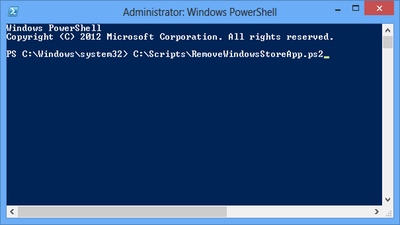
В Windows 8 встроены несколько приложений, которые слишком заметны на начальном экране. И вполне может быть так, что вам они не интересны, или же вы не хотите ими пользоваться ввиду наличия более приятной альтернативы.
Да, с помощью правого клика по их плитке вы можете их удалить. Но с помощью скрипта PowerShell вы можете за раз удалить несколько приложений (в том числе и из магазина Windows). И сегодня мы расскажем вам, как это сделать.
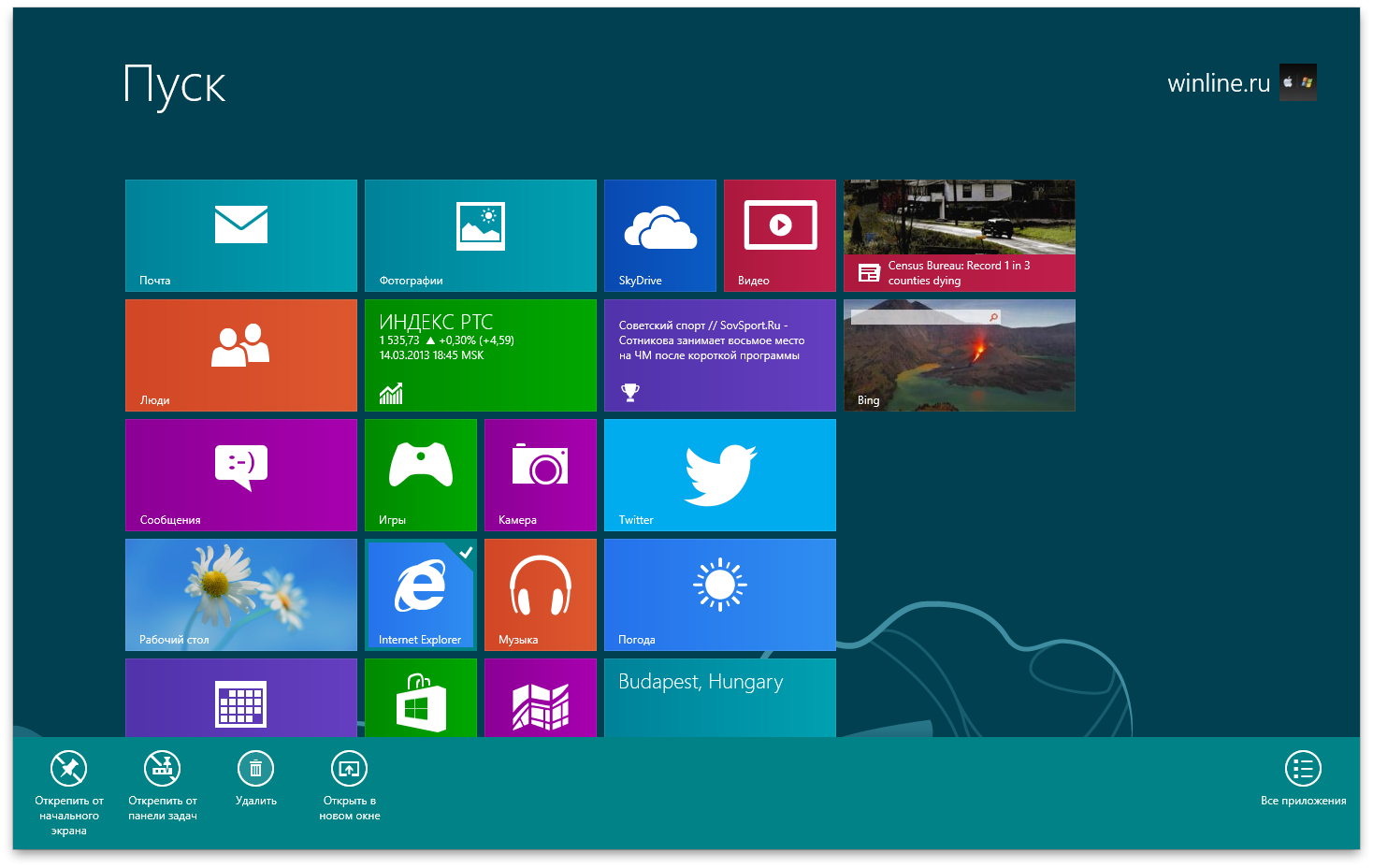
Для начала скачайте уже подготовленный скрипт , с помощью которого вы сможете выбрать ненужные приложения и удалить их. Просто скачайте скрипт и распакуйте его из zip-архива.

Затем запустите PowerShell в режиме администратора. Для этого нажмите клавишу Windows. Вы увидите начальный экран Windows 8. Наберите Powershell. В результатах поиска кликните по иконке Windows PowerShell и затем кликните по кнопке запуска от имени администратора снизу. Подтвердите запрос UAC.
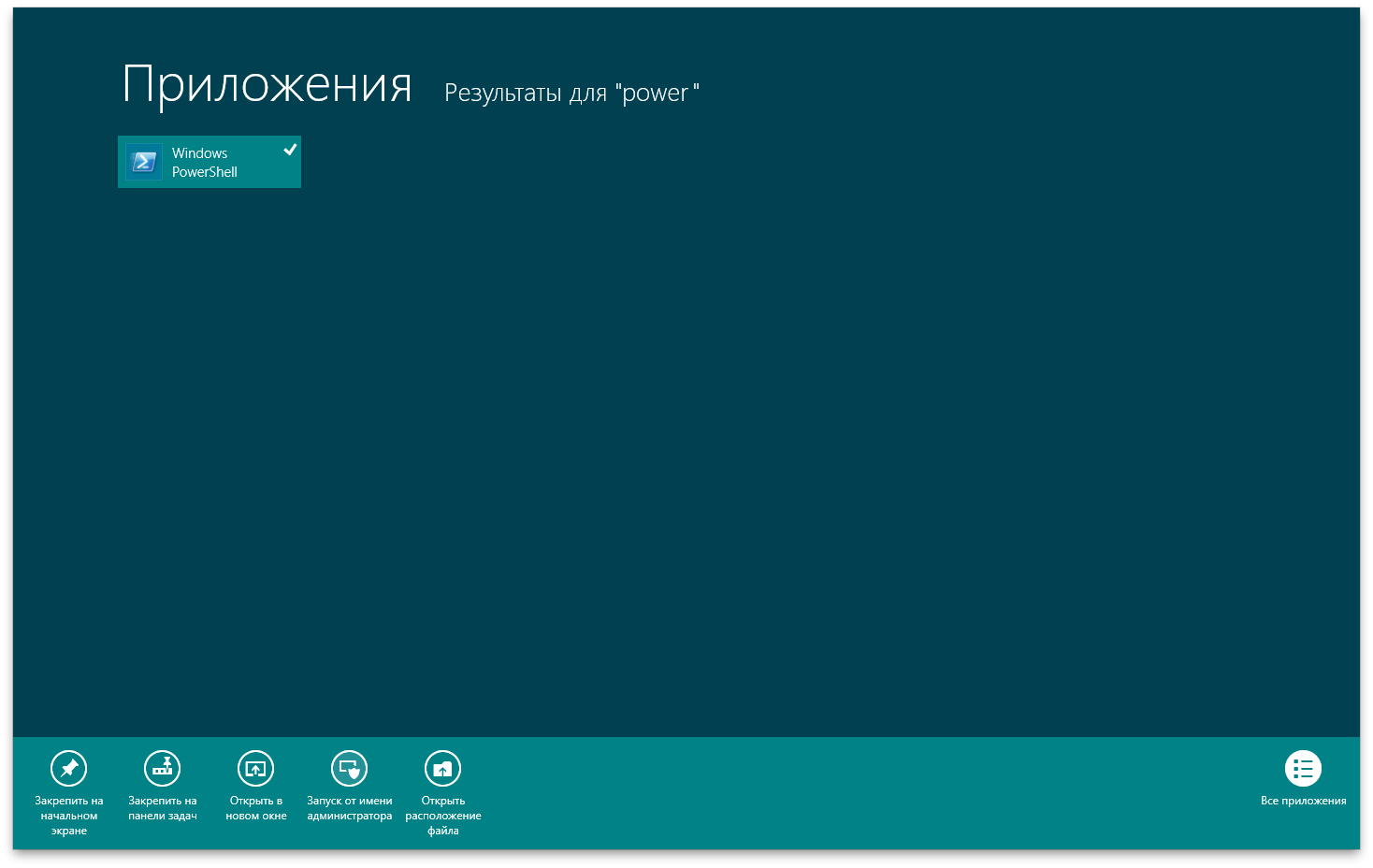
Запустите скрипт, набрав в командной строке полный путь к нему и затем нажав Enter.
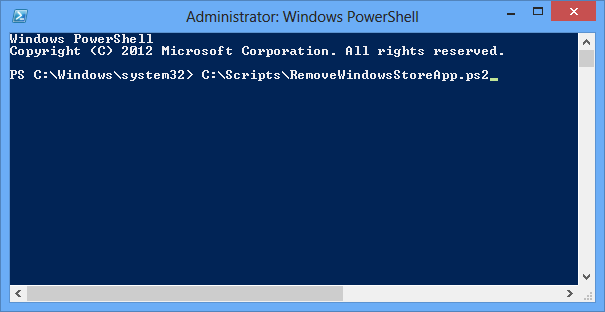
Вы увидите список всех установленных в Windows 8 приложений. В списке будут и те приложения, что вы установили сами, и те, что встроены в систему.
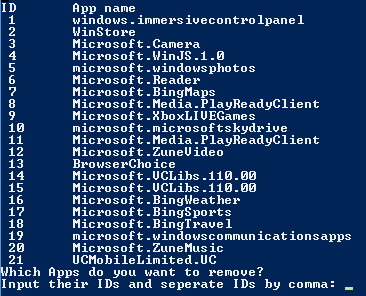
Рядом с каждым приложением имеется номер. Вы можете использовать его для выбора удаляемых приложений. Просто введите номера приложений через запятую и нажмите Enter.
Подтвердите свой запрос, и спустя момент все выбранные приложения будут удалены. При желании, вы сможете вернуть их обратно с помощью магазина Windows.
Возможно также, что вы хотели бы удалить со своего жесткого диска все приложения. В таком случае вы можете запустить PowerShell от имени администратора и воспользоваться следующей командой
Или же воспользоваться следующей командой, чтобы удалить все приложения Modern из любого аккаунта:
Get-AppxPackage -AllUsers | Remove-AppxPackage
Источник: winlined.ru